winxp系统连接wifi的步骤是什么?
- 数码百科
- 2025-05-22
- 49
随着无线网络的普及,无论是家庭还是公共场所,通过WiFi连接互联网已经成为大多数人的日常需求。对于使用WindowsXP系统的用户来说,连接WiFi可能是一次全新的体验。本文将详细介绍在WindowsXP系统中连接WiFi的步骤,并解答一些常见问题,为初学者提供一个清晰的操作指南。
如何在WindowsXP系统中连接WiFi网络?
确认硬件支持
在尝试连接WiFi之前,您需要确保电脑具备无线网卡,并已正确安装驱动程序。对于WindowsXP系统,由于较早的发布日期,系统可能无法自带最新硬件的支持。如果您的无线网卡无法被系统识别,您可能需要访问硬件制造商的官方网站下载最新的驱动程序。
步骤一:打开无线网络连接
1.在WindowsXP的桌面上,找到任务栏右下角的网络连接图标,通常是一个小电脑图标。
2.右键点击该图标,选择“查看可用的无线网络”选项。如果该选项呈灰色状态,表明您的无线网卡可能未被正确启用或驱动程序未正确安装。
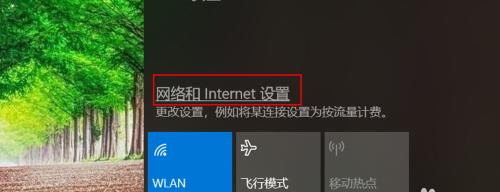
步骤二:选择网络
1.在弹出的“无线网络连接”窗口中,您将看到可用的无线网络列表。
2.从列表中找到您想要连接的WiFi网络,然后点击“连接”按钮。
步骤三:输入安全密钥
1.接下来,系统会提示您输入该WiFi网络的安全密钥(即密码)。
2.在密码输入框中输入正确的密码,然后点击“连接”按钮。
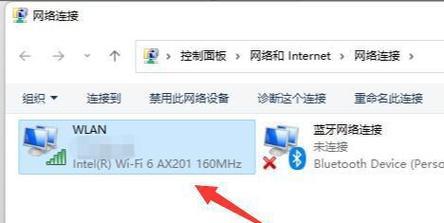
步骤四:完成连接
1.如果密码正确,系统会显示一个消息,表明您已成功连接到网络。
2.在“无线网络连接”窗口中,您会看到该网络名称旁会有一个勾号标记,表示当前已连接状态。
常见问题与解决方案
问题一:找不到任何无线网络
解决方法:首先确认您的无线网卡已开启,并确保其工作正常。如果问题依旧,可能是驱动问题,您需要重新安装或更新无线网卡驱动程序。
问题二:无法连接到网络
解决方法:检查您的无线网络是否已设置为隐藏SSID,若如此,则需要手动输入网络名称。确认您的密码是否正确无误。
问题三:连接后无法上网
解决方法:检查您的IP地址设置,确保是自动获取。如果使用的是静态IP地址,请检查设置是否正确。您可以尝试重启路由器和电脑。
扩展技巧
无线网络的安全性
在连接WiFi网络时,了解网络安全是非常重要的。建议使用WPA2或更高级别的加密方式,以确保数据传输的安全性。
使用命令行连接
对于一些特殊的网络需求,WindowsXP同样支持通过命令行界面来配置和连接无线网络。
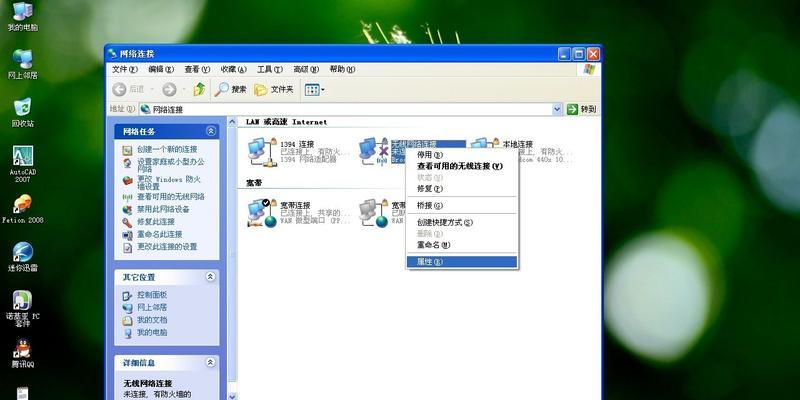
结语
在本文中,我们详细讲解了如何在WindowsXP系统中连接WiFi网络的步骤,包括硬件准备、连接步骤、问题解决和一些实用技巧。希望这些信息能够帮助您轻松实现无线网络连接,并确保您的网络使用安全。对于使用较旧系统的用户来说,这些步骤尤为重要,因为它们需要确保自己的系统与现代技术兼容。希望本文能为您提供所需的指导和支持,使您的网络体验更加顺畅。
版权声明:本文内容由互联网用户自发贡献,该文观点仅代表作者本人。本站仅提供信息存储空间服务,不拥有所有权,不承担相关法律责任。如发现本站有涉嫌抄袭侵权/违法违规的内容, 请发送邮件至 3561739510@qq.com 举报,一经查实,本站将立刻删除。